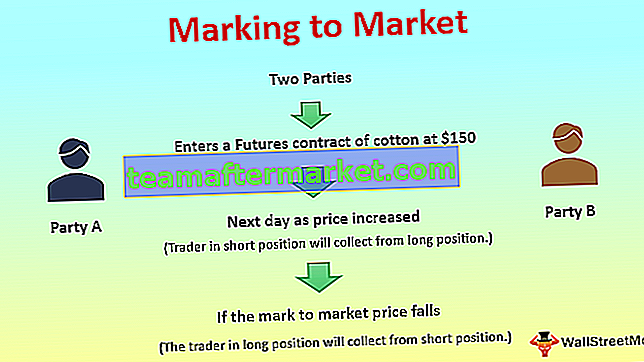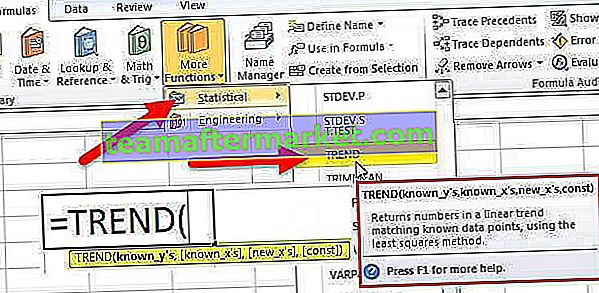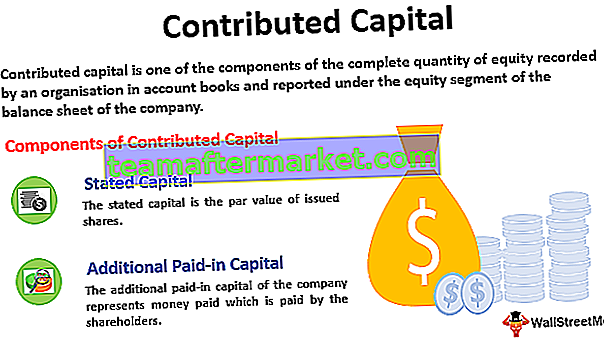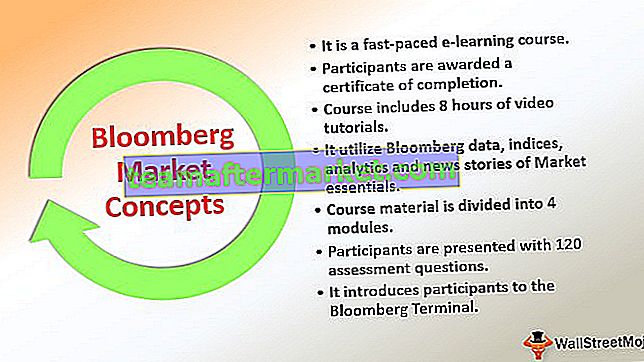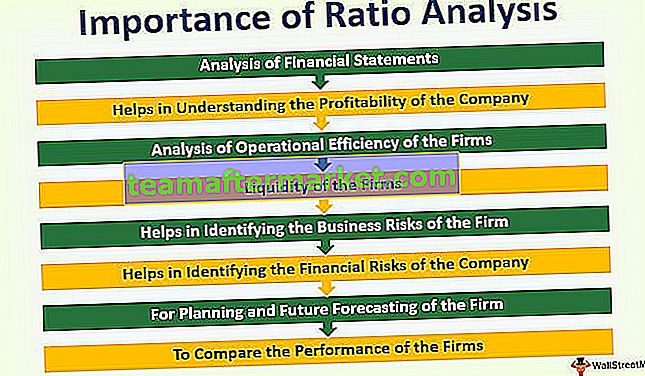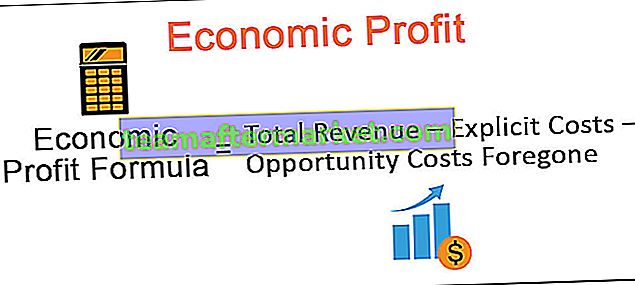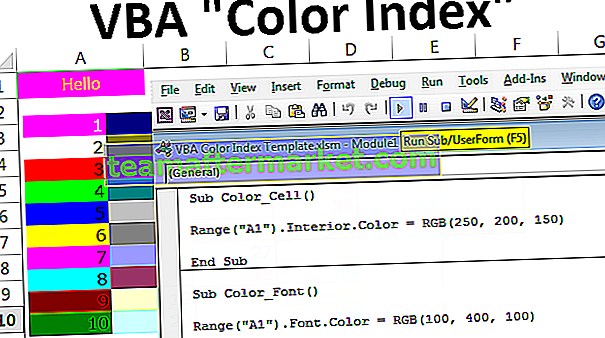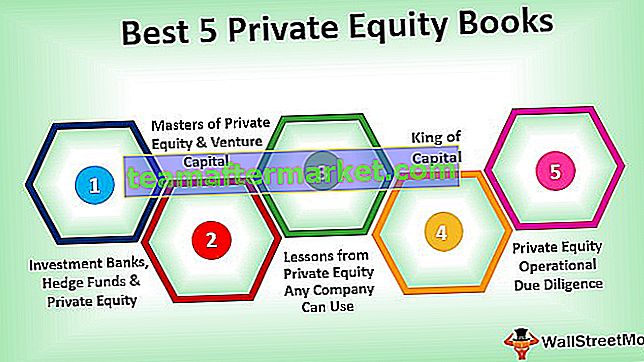VBA 1004-fout is een runtime-fout in VBA die ook bekend staat als applicatie-gedefinieerde of object-gedefinieerde fout en waarom is dat omdat we een beperkt aantal kolommen in Excel hebben en wanneer onze code het commando geeft om buiten bereik te gaan, krijgen we 1004 fout, er zijn andere situaties waarin we deze fout krijgen wanneer we verwijzen naar een bereik dat niet in het blad bestaat.
VBA-fout 1004 in Excel
VBA 1004-fout is een runtime-fout in VBA en treedt op tijdens het uitvoeren van de code. Fouten maken deel uit van de codering, vooral wanneer u voor het eerst schrijft, kunt u veel fouten tegenkomen in VBA. Dit is gebruikelijk voor iedereen en er is geen probleem.
Als u echter de fout kent waarom het komt, voorkomt u die fouten in de komende toekomst.
In dit artikel bespreken we een van de belangrijke fouten Excel "VBA 1004 Error".

Top 6 Excel VBA 1004 Runtime-fouten
U kunt deze VBA 1004-foutsjabloon hier downloaden - VBA 1004-foutsjabloon# 1 - VBA-runtime-fout 1004: die naam is al in gebruik. Probeer een andere:
Deze fout treedt op bij het hernoemen van het blad.
Als de naam van het werkblad al bestaat en als u dezelfde naam aan een ander blad probeert toe te wijzen, gooit VBA Run Time Error van 1004 met de vermelding "De naam is al in gebruik. Probeer een andere "
Kijk bijvoorbeeld naar de onderstaande code.
Code:
Sub Error1004_Example () Worksheets ("Sheet2"). Name = "Sheet1" End Sub 
Ik probeer blad 2 te hernoemen tot blad 1. Maar ik heb al een blad met de naam "Blad1".

Als ik deze code uitvoer met de F5-toets of handmatig, krijg ik Runtime-fout 1004: die naam is al in gebruik. Probeer een andere

Dus probeer het blad dienovereenkomstig te hernoemen.
# 2 - VBA-runtime-fout 1004: methode "Bereik" van object '_ Global' is mislukt:
Dit gebeurt meestal wanneer we proberen toegang te krijgen tot het benoemde bereik in Excel met een spelfout of die helemaal niet bestaat in het werkblad waarnaar u verwijst.
Hiervoor heb ik het celbereik "Koppen" genoemd, zoals weergegeven in de onderstaande afbeelding.

Nu door Range-object te gebruiken, heb ik toegang tot dit bereik.
Code:
Sub Error1004_Example () Bereik ("Headings"). Selecteer End Sub 
Als u deze code uitvoert door op F5 te drukken, selecteert deze code het benoemde bereik.

Maar als ik het benoemde bereik ten onrechte noem, krijg ik Run Time Error 1004: methode "Bereik" van object '_ Global' is mislukt
Code:
Sub Error1004_Example () Bereik ("Headngs"). Selecteer End Sub 
Voer deze code handmatig uit of gebruik de F5-toets en bekijk het resultaat.

# 3 - VBA Run Time Error 1004: Select Method of Range class is mislukt:
Dit gebeurt meestal wanneer we proberen de cellen van een ander dan het actieve blad te selecteren zonder het blad te selecteren of actief te maken.
Kijk voor een voorbeeld naar de onderstaande code.
Code:
Sub Error1004_Example () Worksheets ("Sheet1"). Bereik ("A1: A5"). Selecteer End Sub 
De bovenstaande code zegt om de cellen A1 tot A5 te selecteren in het werkblad "Blad1". Om te experimenteren is mijn huidige actieve blad "Blad2", niet "Blad1".
Ik zal deze code uitvoeren met de F5-toets of handmatig om te zien wat er gebeurt.

We hebben Run Time Error 1004: Select Method of Range class is mislukt. Dit omdat we, zonder het blad te activeren, proberen de cellen van dat blad te selecteren. Dus eerst moeten we de zeeg activeren voordat we de cellen selecteren. Hieronder staat de juiste code.
# 4 - VBA Runtime Error 1004-methode openen van objectwerkmappen is mislukt:
Dit gebeurt meestal wanneer u de werkmap probeert te openen die dezelfde naam heeft als de andere werkmap die al is geopend.
Kijk voor een voorbeeld naar de onderstaande code.
Code:
Sub Error1004_Example () Dim wb As Workbook Set wb = Workbooks.Open ("\\ FileName.xls", ReadOnly: = True, CorruptLoad: = xlExtractData) End Sub 
Hierdoor wordt de onderstaande fout gegenereerd.

# 5 - VBA Runtime Error 1004-methode Sorry, we konden het volgende niet vinden:
Deze fout treedt op als u het bestand probeert te openen dat niet in het genoemde pad bestaat, dit kan zijn verplaatst, hernoemd of verwijderd van het genoemde pad. Een van de redenen hiervoor is het verkeerde type pad of bestandsnaam met Excel-extensie.
Bekijk nu de onderstaande code.
Code:
Sub Error1004_Example () Workbooks.Open Filename: = "E: \ Excel Files \ Infographics \ ABC.xlsx" End Sub

This code says to open the file “ABC.xlsx” in the mentioned folder path.
For sure I know there is no file in the mentioned folder path. When there is no file exists in the mentioned folder we will get Runtime Error 1004 method Sorry We couldn’t Find.

#6 – VBA Runtime Error 1004 Activate method range class failed:
This error occurs mainly due to activating the range of cells without activating the worksheet.
For an example look at the below code.
Code:
Sub Error1004_Example() Worksheets("Sheet1").Range("A1:A5").Activate End Sub 
This error is very similar to the one we have seen in Run Time Error 1004: Select Method of Range class failed.
If I run manually or using the F5 key then we will get below error.

Because without activating the sheet we cannot activate the cells in it. So first activate the sheet and then activate the cells of that sheet.